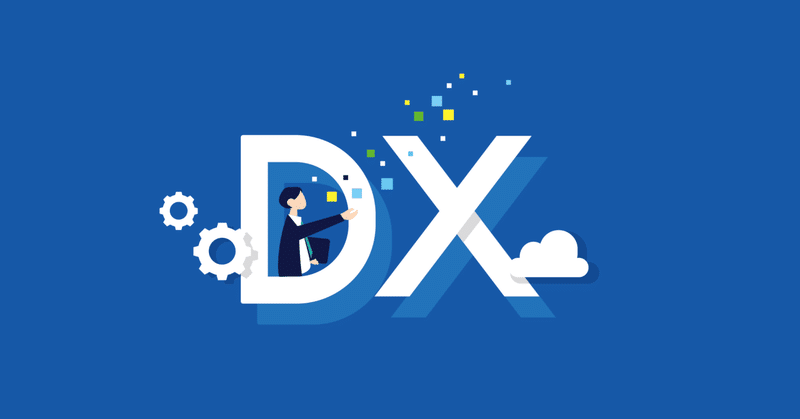
chatGPTと一緒にブックマークレットの魅力を伝えたい
こんにちは!ちゃんみわです!
今日は業務効率化のために、ブックマーク登録するだけで作業を自動化、実行するツールブックマークレットを紹介します!
ブックマークレットとは、ウェブブラウザに保存されたJavaScriptのコードのことで、ボタンのように使える便利なツールです。
例えば、メールの自動返信、テキストの翻訳、画像のダウンロードなど、ブックマークレットを使うことで、日々の業務を効率化することができます。
具体的な例として、下記の3つのブックマークレットを紹介します。
テキストの自動入力:定型文を自動で入力します。
動画を3倍速で再生します。
Amazon.co.jpの商品ページの短縮URLをコピペします。
基本的にはコードをコピー&ペーストで簡単に作成することができます。
ブックマークレットを使って仕事を効率化することで、日々の業務のストレスを軽減し、生産性を高めることができます。
是非、自分に合ったブックマークレットを作成してみてください。
ブックマークレットをコピペして使う方法&テキストの自動入力:定型文を自動で入力します。
以下は、Javascriptのコードをコピペして、ブックマークレットとして登録する手順です。
ブラウザを開き、ブックマークバーの空白のスペースを右クリックします。
ポップアップメニューから「ブックマークの追加」を選択します。
名前欄にブックマークの名前を入力します(例:「定型文」)。
URL欄に、以下のようにJavascriptのコードを貼り付けます。
cssCopy codejavascript:(function(){
var text = "ここに挿入したい定型文を入力してください。";
var input = document.activeElement;
if (input) {
input.value = text;
}
})();変更を保存するために「追加」または「保存」をクリックします。
以上の手順を完了すると、ブックマークレットがブックマークバーに表示されます。ウェブページで実行したいときは、そのページを開いてから、ブックマークレットをクリックするだけで自動的に機能します。
実行すると「ここに挿入したい定型文を入力してください。」が入力されます。
これにより、テキストボックス、テキストエリア、検索バーなど、ほとんどの入力フィールドで定型文を挿入することができます。
””の中を変えることで思い通りの文章を入力できるようになります。
このブックマークレットを使用することで、手動で定型文を入力する手間や、同じ文言をコピー&ペーストする手間を省略することができます。定型文をよく使用する場合、作業効率を大幅に向上させることができるでしょう。
動画を3倍速で再生します。
ユーチュブが倍速で見るのに満足できないときに使います。
ブックマークバーに空のブックマークを作成します。
ブックマークを右クリックして、「編集」を選択します。
名前欄に任意の名前を入力します(例えば、「Amazon URL」など)。
アドレス欄に、以下のコードをコピー&ペーストします。
javascript:(function() {document.querySelector('video').playbackRate = 3;})();5. 編集を終えたら、「保存」をクリックします。
動画再生中にこのブックマークをクリックすると、動画が3倍速で再生されます。
ただし、すべての動画プレイヤーでこのブックマークレットが動作するわけではなく、ブラウザーによっては正常に動作しない場合もあります。
また、動画の再生速度を急激に上げることは、音声が聞き取りづらくなったり、映像が乱れたりするなど、品質に悪影響を与える可能性があるため、注意して使用してください。
Amazon.co.jpの商品ページの短縮URLをコピペします。
このブックマークレットを使うには、まず、ブックマークバーにブックマークレットとして登録する必要があります。具体的な手順は以下の通りです。
ブックマークバーに空のブックマークを作成します。
ブックマークを右クリックして、「編集」を選択します。
名前欄に任意の名前を入力します(例えば、「Amazon URL」など)。
アドレス欄に、以下のコードをコピー&ペーストします。
javascriptCopy codejavascript:(function(){prompt("URLはこちら", "https://www.amazon.co.jp/dp/" + ue_pti)})()
5. 編集を終えたら、「保存」をクリックします。
ブックマークレットを登録したら、Amazon.co.jpの商品ページを開いた状態で、登録したブックマークレットをクリックすると、その商品のURLがポップアップで表示されます。
ただし、このブックマークレットは、Amazon.co.jpの商品ページでのみ使用できるものであり、他のサイトで使用すると正しく動作しない可能性があります。また、Amazon.co.jpの利用規約に違反するような使い方は避け、適切に使用するようにしてください。
ブックマークレットは、自分で作成することもできます。JavaScriptの知識がある場合は、簡単なブックマークレットならすぐに作成できます。
また、ネット上には、様々なブックマークレットが公開されているため、探して使うこともできます。
さらにchatGPT に要望を出すと適切なブックマークレットを提案してくれます。
最後に、ブックマークレットを使うことは、ウェブサイトの操作を自動化するため、問題が発生することがあるため、利用する際は安全なサイトでのみ使用し、利用規約を守るようにしてください。
また、ブックマークレットのコードには、悪意のあるコードが含まれることがあるため、信頼できるソースから入手するようにするとよいでしょう。
以上が、ブックマークレットの使い方についての簡単な説明でした。ブックマークレットを使うことで、ウェブサイトの閲覧や作業がスムーズに行えるようになるので、ぜひ活用してみてください。
最後まで読んでいただきありがとうございます。
私の記事がよかったらスキ、フォローをお願いします。
ここまで読んでいただき、ありがとうございます。また読みたくなるような記事を書くための費用として、サポートいただけると嬉しいです!ありがとう!
